 द्रुत सुरुवात गाइड
द्रुत सुरुवात गाइड
DVC136IP क्यामेरा संग
एन्ड्रोइड एप

आफ्नो स्मार्टफोनको साथ गुगल प्ले स्टोरमा जानुहोस्।

स्क्रिनको शीर्षमा रहेको पट्टीमा ट्याप गर्नुहोस् र "Connect.U" टाइप गर्नुहोस्।

Connect.U अनुप्रयोग छान्नुहोस्।
ट्याप गर्नुहोस् स्थापना गर्नुहोस्.
ट्याप गर्नुहोस् खोल्नुहोस्.
Connect.U लाई फोन कलहरू गर्न र व्यवस्थापन गर्न अनुमति दिने हो? ट्याप गर्नुहोस् अनुमति दिनुहोस्.

सबै विन्डोजहरूको लागि ट्याप गर्नुहोस् अनुमति दिनुहोस्.
क्यामेरा खोल्नुहोस् र क्यामेरालाई पावर सप्लाईमा जडान गर्नुहोस्, र कम्तिमा 60 सेकेन्ड पर्खनुहोस्।
6 सेकेन्डको लागि रिसेट बटन थिचेर क्यामेरा रिसेट गर्नुहोस्। संकेत एलईडी झिम्किनेछ।

ट्याप गर्नुहोस् +। नयाँ प्रणाली थप्न थिच्नुहोस्.
QR-कोड स्क्यान गर्नुहोस्

ट्याप गर्नुहोस् ताररहित जडान वाइफाइ जडानको लागि। यदि यो क्यामेरा पहिले नै उपकरणमा लग इन छ भने, चयन गर्नुहोस् अवस्थित जडान।

ट्याप गर्नुहोस् हो, जारी राख्नुहोस्। एक मिनेट पछि LED झिम्काउने छैन, थप जानकारीको लागि लिङ्क ट्याप गर्नुहोस् र प्रम्प्टहरू पालना गर्नुहोस्, त्यसपछि ट्याप गर्नुहोस् ठीक छ, मैले रिसेट गरेको छु।

निर्देशनहरू पालना गर्नुहोस् र ट्याप गर्नुहोस् पुष्टि गर्नुहोस्। यो बन्द हुँदा ब्लुटुथ खोल्छ।

क्यामेरा भेटियो। क्यामेरा नम्बर ट्याप गर्नुहोस्।

क्यामेरा स्वतः जडान हुनेछ।

सही राउटरको पहुँच बिन्दु चयन गर्नुहोस्।

सही WIFI पासवर्ड प्रविष्ट गर्नुहोस्।
क्यामेरा पासवर्ड परिवर्तन गर्नुहोस् र पासवर्ड नीति समावेश हुनुपर्छ (इनसेट हेर्नुहोस्)। >१२ अंक, माथिल्लो अक्षर, सानो अक्षर, संख्या र अक्षर मात्र !#$%*
पासवर्ड नीति अनुसार एउटै पासवर्ड दुई पटक प्रविष्ट गर्नुहोस् र ट्याप गर्नुहोस् बचत गर्नुहोस्.
क्यामेरा रिबुट।
बधाई छ! स्थापना पूरा भएको छ।
उन्नत सेटिङहरू

छुनुहोस् सेटिंग्स सम्पादन गर्नुहोस् थप सेटिङहरूको लागि

ट्याप गर्नुहोस् सेटिङ.

ट्याप गर्नुहोस् उन्नत.

क्यामेरा पासवर्ड प्रविष्ट गर्नुहोस् र जाँच गर्नुहोस् स्वतः लगइन.
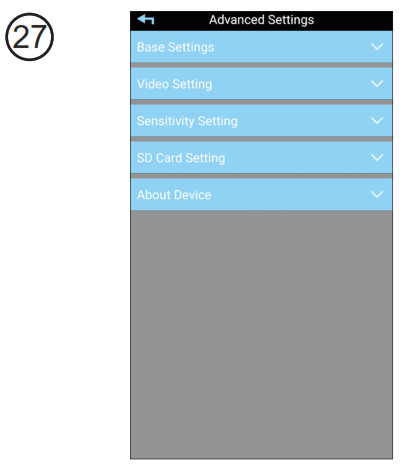
उन्नत सेटिङहरू उपलब्ध छन्।
![]()
कागजातहरू / स्रोतहरू
 |
एन्ड्रोइड एपको साथ Alecto DVC136IP क्यामेरा [pdf] प्रयोगकर्ता गाइड DVC136IP, एन्ड्रोइड एपको साथ क्यामेरा |



